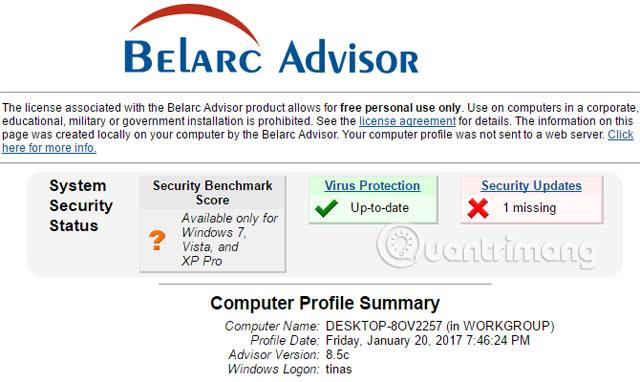Новая установка Windows — это здорово, но вам нужно не забыть создать резервную копию данных, если вы хотите сбросить или переустановить Windows. И не забудьте серийный номер и программный ключ программы, которую вы планируете переустановить. В этой статье вы узнаете, как восстановить программные ключи или найти серийные номера, хранящиеся в системе, включая ключи продуктов Windows.
1. Используйте сторонние инструменты
Перечисленные ниже утилиты бесплатны, не содержат вредоносного ПО и безопасны в использовании.
ПродуКей
ProduKey — небольшая портативная утилита от NirSoft, которая может восстанавливать программные ключи Microsoft, включая Windows, Office и Exchange. Он также поддерживает продукты Visual Studio, Adobe и Autodesk. Если вы ищете серийный номер, который не попадает ни в одну из этих категорий программного обеспечения, попробуйте один из других инструментов ниже.
Чтобы просмотреть информацию о программном ключе программы, установленной на вашем компьютере или в другой операционной системе, вы можете использовать несколько параметров командной строки, как описано на странице загрузки ProduKey. Например, /remoteall выведет список всех компьютеров в вашей локальной сети.
Скачать : Продукей
Советник Беларк
Этот инструмент официально поддерживает Windows 10 и все другие версии Windows, начиная с Windows XP SP3, включая 32- и 64-разрядные версии . Вместо того, чтобы просто отображать номер лицензии установленного программного обеспечения, он создает полный профиль системы. По завершении сканирования в новом окне браузера запускается отчет.
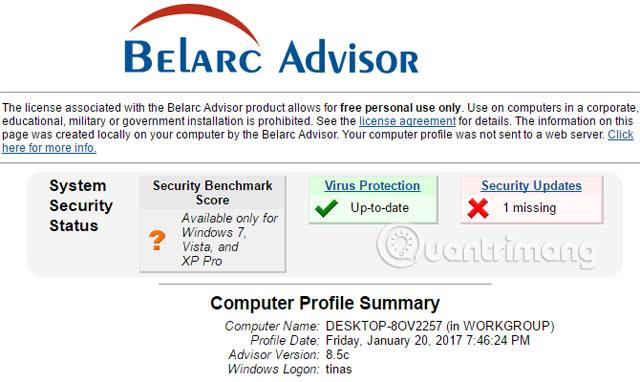
Belarc Advisor включает список лицензий на программное обеспечение, а также отображает версии программного обеспечения, использование и множество других подробностей о вашей системе. Если вам нравится этот инструмент, вам также понравится «Информация о системе для Windows», которая генерирует аналогичный системный отчет.
Скачать : Советник Беларк
ЛицензияCrawler
LicenseCralwer Portable может восстановить широкий спектр серийных номеров и регистрационных ключей из реестра Windows. Если при запуске программы возникают ошибки, попробуйте: щелкнуть правой кнопкой мыши по EXE-файлу и выбрать « Запуск от имени администратора» .
Укажите HKEY_LOCAL_MACHINE, чтобы найти серийный номер. Сканирование является тщательным и займет больше времени, чем при использовании любого другого инструмента. После завершения сканирования перейдите в меню «Файл» , чтобы сохранить или зашифровать результаты.

Обратите внимание, что эта программа поддерживается рекламой, хотя она не содержит рекламного или вредоносного ПО.
Скачать : LicenseCrawler
Ключник «Волшебный мармелад»
Этот поисковик ключей поддерживает более 300 программ, работает на 32- и 64-битных системах и восстанавливает серийные номера из незагружаемых систем Windows. Он извлекает серийный номер из реестра, что означает, что ключи, хранящиеся в BIOS или вне реестра, не могут быть найдены.

Скачать : Magical Jelly Bean Keyfinder
Поиск ключей халапеньо
Этот инструмент выглядит как клон Magical Jelly Bean Keyfinder. Бесплатная версия поддерживает 200 самых популярных программ. Говорят, что он работает только в 32-битных версиях Windows, но в некоторых тестах он также может нормально работать и в 64-битных системах. Вместо этого вы можете попробовать более мощную версию 1.06 или один из других бесплатных инструментов, указанных выше.

Обратите внимание, что для этой утилиты требуется Microsoft NET Framework.
Скачать : Поиск ключей халапеньо
2. Используйте реестр Windows.
Если вы не хотите использовать сторонний инструмент, вы можете вручную просканировать ключи продукта в реестре Windows. Нажмите клавишу Windows + R , чтобы запустить меню «Выполнить» , введите cmd и нажмите Enter . Теперь найдите соответствующее программное обеспечение в реестре и продолжайте нажимать F3 , пока серийный номер не появится в столбце данных.
Альтернативно, если вы просто ищете ключи продукта Windows, вы можете использовать сценарий ниже. Для этого откройте «Блокнот», вставьте следующую команду и сохраните файл как Productkey.vbs (расширение файла — VBS вместо TXT).
Set WshShell = CreateObject("WScript.Shell")
MsgBox ConvertToKey(WshShell.RegRead("HKLM\SOFTWARE\Microsoft\Windows NT\CurrentVersion\DigitalProductId"))
Function ConvertToKey(Key)
Const KeyOffset = 52
i = 28
Chars = "BCDFGHJKMPQRTVWXY2346789 "
Do
Cur = 0
x = 14
Do
Cur = Cur * 256
Cur = Key(x + KeyOffset) + Cur
Key(x + KeyOffset) = (Cur \ 24) И 255
Cur = Cur Mod 24
x = x -1
Loop While x >= 0
i = i -1
KeyOutput = Mid(Chars, Cur + 1, 1) & KeyOutput
If (((29 - i) Mod 6) = 0) And (i -1) Тогда
i = i -1
KeyOutput = "-" & KeyOutput
End If
Loop While i >= 0
ConvertToKey =
Функция KeyOutput End
При двойном щелчке по этому файлу сценарий VB покажет программный ключ Windows.
3. Некоторые другие меры
Если вы не можете получить доступ к системе, это означает, что вы не можете использовать вышеуказанные решения. В этом случае вам следует проверить объекты или электронные записи приобретаемого вами программного обеспечения. Проверьте следующее, если что-либо из этого присутствует:
- Носитель данных . Серийный номер обычно напечатан на диске хранения данных или коробке продукта, входящей в комплект поставки программного обеспечения. Ключ продукта Windows можно найти на наклейке, прикрепленной к вашему компьютеру. Однако в более новых системах ключ продукта встроен в UEFI BIOS.
- Подтверждение заказа : Возможно, вы загрузили программное обеспечение и, следовательно, у вас нет никаких физических товаров. Однако, если вы его купите, у вас будет какая-то бумажная запись или запись по электронной почте. Если вам повезет, на одном из них также будет серийный номер.
- Сетевая учетная запись : если у вас есть онлайн-учетная запись для рассматриваемой программы, вы можете найти ключ продукта прямо там. Это касается продуктов Adobe.
Если вы нашли старый чек или запись о кредитной карте, но не серийный номер, не отчаивайтесь! В этом случае свяжитесь с производителем, объясните свою ситуацию и спросите, могут ли они перевыпустить серийный номер и каковы ваши требования. В худшем случае вам могут просто дать скидку.
Надеемся, вы сможете восстановить серийный номер вашего продукта, используя вышеуказанные меры. Чтобы защитить себя от их повторной потери, распечатайте их или надежно сохраните в менеджере паролей, например LastPass.
Узнать больше: